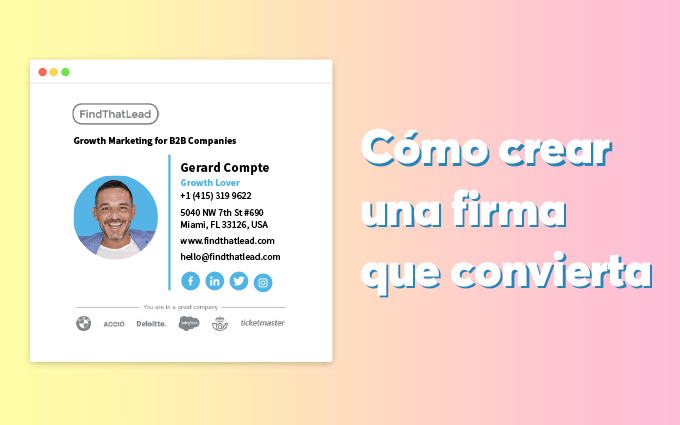Como buenos aficionados del email que somos, tenemos la obligación de escribir este post hablando de uno de los factores más importante al momento de convertir tus leads en clientes, las firmas de correos. Y es por eso que hemos creado un magnífico generador de firmas de correo gratuito.
Sabemos por experiencia propia que una firma hecha con cariño acompañada de un buen email frio, son la fórmula mágica para los comerciales de ventas y las estrategias de marketing B2B.
Esta firma de abajo está hecha con el generador de firmas GRATUITO Signature Maker de FindThatLead ¿a qué es alucinante?
¿Cómo crear tu firma de correo con nuestro generador de firmas de correo?
Las firmas de correos electrónicos son como una tarjeta de presentación o de visita, que se coloca al final de cada email.
Contiene tu nombre, foto, datos profesionales y otros datos de los que te hablaremos más adelante en este mismo post en detalle conforme expliquemos como hacer una firma perfecta.
➡ Para empezar haz clic en el enlace y abre nuestro generador de firmas ahora mismo:
Una vez tengas abierto el creador de firmas vamos paso a paso para crear la firma perfecta de correo.¡Vamos allá!
Elige un diseño de firma bonito
Lo primero que debes hacer es seleccionar el template de diseño que más te guste para tu firma de correo.
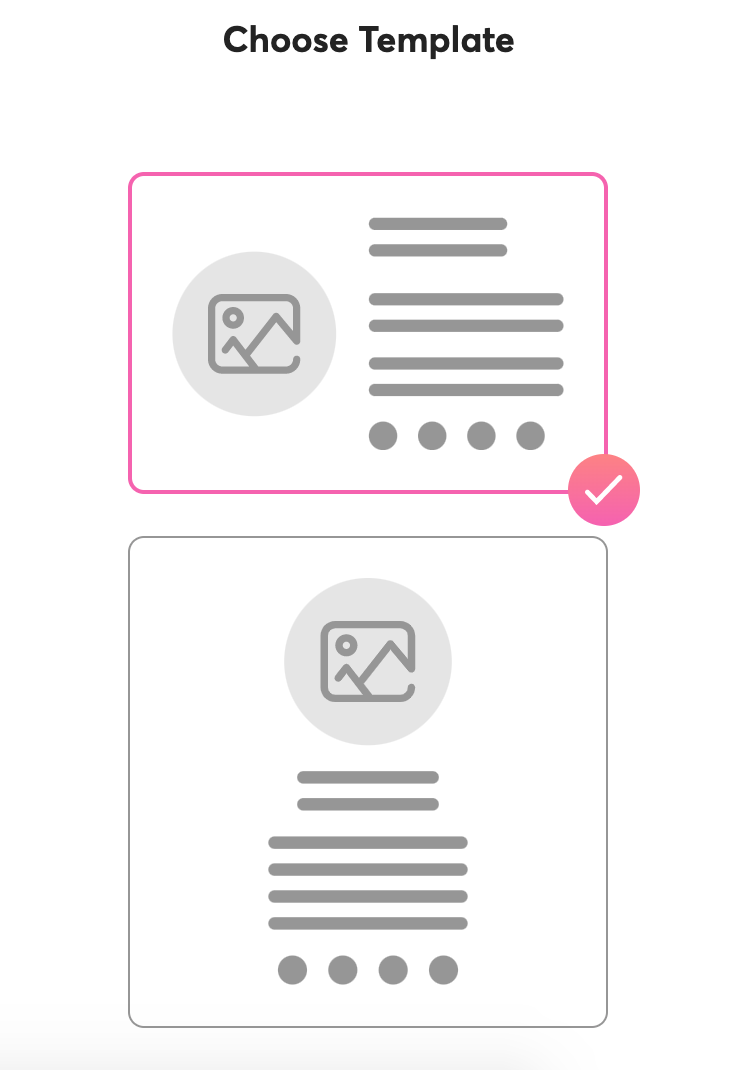
Rellena tus datos personales
En el segundo apartado vamos con tus datos personales y de empresa: rellena con tu nombre, puesto de trabajo, teléfono, dirección, etc.
Pon especial atención al CTA, ya que es allí donde está la magia de las firmas de correo. Es un factor fundamental para asegurar el éxito de tus mensaje, pero que, por alguna razón, muy pocas personas hablan de ello.
Tu CTA, o Call to Action, debe describir es una sola línea en qué beneficia tu producto o servicio a esa persona que recibe el correo.
Tómate tu tiempo para definir tu CTA, recuerda colocar también un enlace hacia tu sitio web principal.
Agrega enlaces a tus redes sociales, ten cuidado de colocar bien los enlaces, asegúrate de que comience con el certificado de seguridad https://
Elige colores y tipografía
Aquí puedes darle vida y personalidad a tu firma de correo electrónico modificando los colores, tipografía y tamaño de los elementos.
Te recomendamos utilizar los colores corporativos de tu empresa en código HEX.
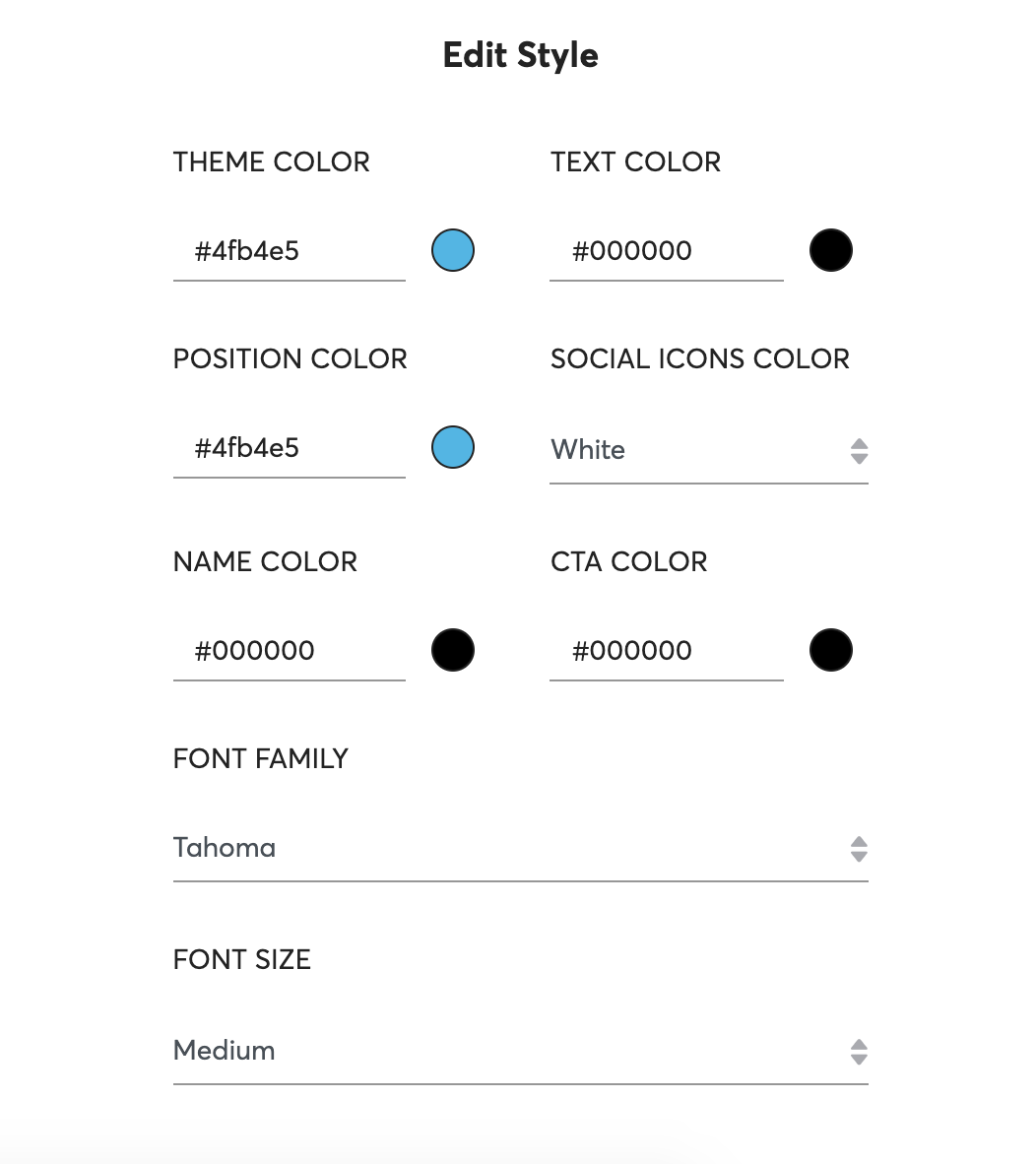
Coloca las URL de tu avatar, logo y banner
Coloca los enlaces de tus imágenes, el logo de tu empresa y tu foto personal.
Recomendamos que obtengas estos enlaces de tus redes sociales o del sitio web de tu empresa, lo importante es que estén subidas en un repositorio público.
Otra opción es subir directamente las fotos haciendo clic en ➡ Upload
![]()
También puedes colocar un banner que cumpla la función de social proof. Una excelente idea para utilizar este espacio es colocando logos de empresas con las que colaboras, tus mejores clientes, o los eventos a os cuales asiste tu empresa.
Si no sabes cómo hacer un banner, te recomiendo utilices la aplicación Canva, haz clic en crear un diseño, y luego en dimensiones personalizadas.

Guarda tu firma
Inicia sesión o crea una cuenta en la aplicación, de esta manera podrás guardar tus firmas y disponer de mejores funcionalidades como la de subir directamente las fotos.
¿Cuánto deben medir las firmas de correo?
Lo importante no es cuánto mide tu firma de correo electrónico, sino que esté construida en un formato HTML que se adapte a los diferentes tamaños de las pantallas, tanto de ordenadores como de teléfonos móviles o tablets.
Con el creador de firmas Signature Maker te aseguras de tener una firma con las dimensiones correctas.
¿Qué debe contener una firma de email?
Una firma de email optimizada para la conversión debe tener un buen call to action, debe ser sencilla y llamativa, los datos más importantes que debes colocar son los siguientes:
- Nombre
- Empresa
- Cargo
- Información de contacto
- Enlaces a tu sitio web
- Una foto profesional
- Logo de empresa y/o colores corporativos
- Enlaces a redes sociales
- CTA o call to action
Recuerda que lo más importante no es solo la firma o el mensaje del email, lo importante es la estrategia que utilizamos los Finders: basada en mensajes cortos, una buena selección del buyer persona y la automatización de procesos utilizando FindThatLead y Scrab.in
La signature de correo es simplemente la cereza del pastel, así que además de configurar una buena firma, también debes optimizar tus mensajes y configurar bien tus herramientas de outbound marketing.
¿Cómo configurar la firma en tu gestor de correos?
Ahora, independientemente del gestor de correos, te mostramos como colocar la plantilla de la firma de correo.
¿Cómo configurar la firma de correo para Gmail?
- Haz clic en configuración
- Dentro de la pestaña General, bajas con el cursos hasta encontrar el apartado Firma, haces clic en Crear
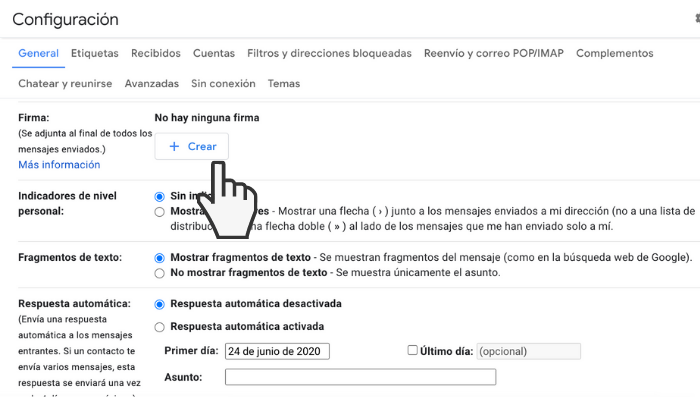
- Colocas un nombre para la nueva firma

- Copiamos la firma
- Regresas a tu Gmail, exactamente en donde lo habíamos dejado antes, y simplemente pegas la firma haciendo ctrl + v (En otras palabras, copy paste de toda la vida ?)
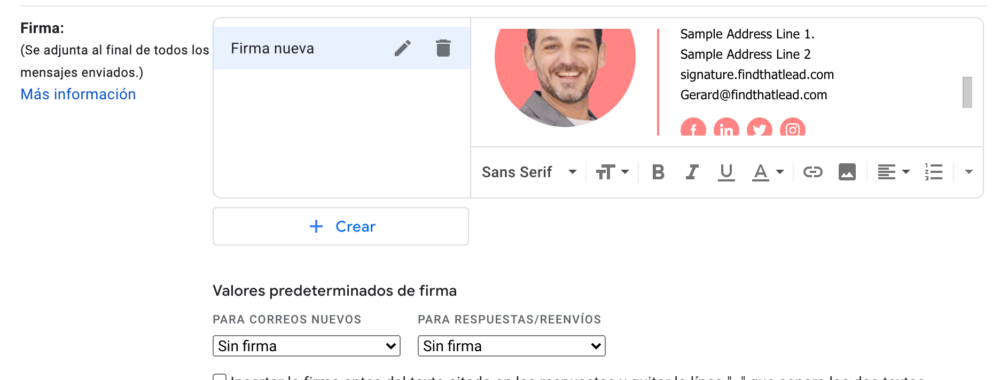
Recuerda guardar los cambios, con estos sencillos pasos ya tienes configurada tu firma para enviar correos por Gmail.
¿Cómo configurar la firma de correo para Outlook?
- Sitúate en el panel principal de Outlook y haz clic en el símbolo de configuración ⚙
- Luego haz clic en Ver toda la configuración de Outlook
- Dentro del menú Correos, selecciona la opción Redactar y responder
- Regresamos al signature maker de FindThatLead y hacemos click en ➡ I want this signature!, luego clic en ➡ Copy to clipboard
- Regresamos al panel de Outlook y pegamos la firma.
- Activa la opción de Incluir firma automaticamente en los nuevos mensajes. ➡ Guarda los cambios y ya está listo.
¿Cómo configurar la firma de email para FindThatLead
- Entra en tu cuenta de FindThatLead, y si no tienes una, créala inmediatamente, ¡es gratis!
- Sitúate en la herramienta «enviar emails», la encuentras fácilmente en el menú superior.
- Comienza por importar los contactos, si no tienes ninguna lista de correos te recomiendo generar tu propia lista de emails utilizando prospector tool de FindThatLead, te dejo enlazado uno de los vídeos en los que Gerard y Cristian lo explican muy bien.
- Continúa por seleccionar una plantilla, en este apartado debes pegar tu firma de correo. De hecho, dentro del dashboard verás el enlace que te lleva al creador de firmas de FindThatLead. Es verdaderamente intuitivo y fácil de usar.
Pero, ¿por qué es tan importante crear una firma de correo?
Para nosotros las firmas de email son muy importantes, como habrás podido notar a lo largo de este post, una firma potente y hecha con cariño hace la diferencia en cuanto al éxito o fracaso de tus correos, especialmente si lo utilizas de forma profesional para crear nuevas relaciones o prospectar clientes.
Ahora que sabes cómo hacer y configurar una firma de correo a través de nuestro generador de firmas gratuito, esperamos que te pongas manos a la obra y que hagas la mejor firma que puedas para vender más por Internet y convertir mejor.